闪兔w7家庭普通版是初级用户喜爱的闪兔w7系统。统计显示很多用户日常都碰到了闪兔w7系统360极速浏览器屏蔽和拦截弹出广告的实操问题。面对闪兔w7系统360极速浏览器屏蔽和拦截弹出广告这样的小问题,我们该怎么动手解决呢?不经常使用电脑的朋友对于闪兔w7系统360极速浏览器屏蔽和拦截弹出广告的问题可能会无从下手。但对于电脑技术人员来说解决办法就很简单了:1、在电脑桌面“360极速浏览器”程序图标上双击鼠标左键,将其打开运行; 2、在打开的浏览器界面,点击右上角的“菜单”命令选项;。看了以上操作步骤,是不是觉得很简单呢?如果你还有什么不明白的地方,可以继续学习小编下面分享给大家的关于闪兔w7系统360极速浏览器屏蔽和拦截弹出广告的问题的具体操作步骤吧。
1、在电脑桌面“360极速浏览器”程序图标上双击鼠标左键,将其打开运行;
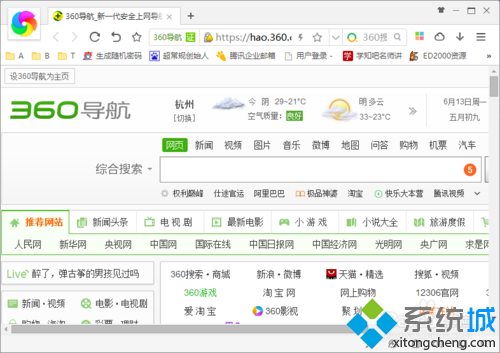
2、在打开的浏览器界面,点击右上角的“菜单”命令选项;
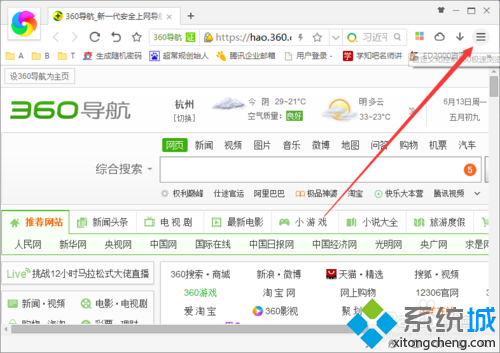
3、在弹出的工具菜单选项中,点击“选项”命令选项;
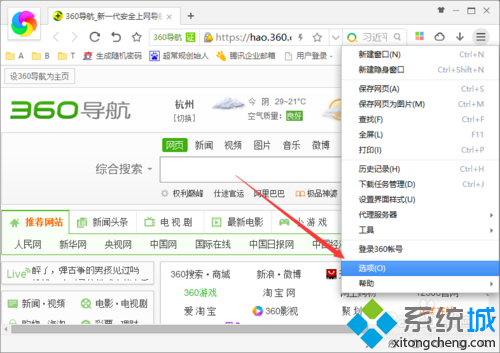
4、点击“选项”命令选项后,这个时候会弹出浏览器“选项”对话框;
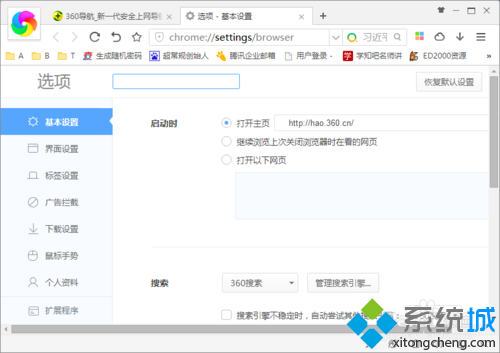
5、在“选项”对话框中,选择左侧窗格的“广告拦截”选项卡;
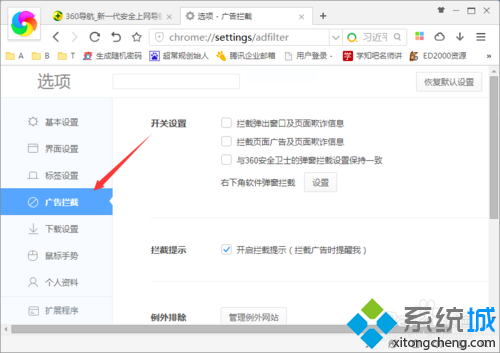
6、在“广告拦截”选项卡的右侧窗格,在“拦截提示”中勾选“开启拦截提示”选项即可。
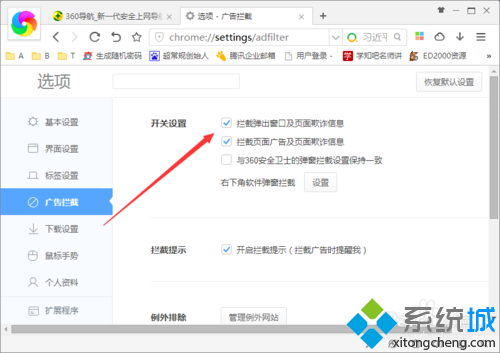
参考上述步骤设置孩子后,轻松拦截弹出的广告,以后打开网页只有整洁干净的网页了,如果觉得弹出的广告比较烦人,赶快动手设置关闭吧。
|
Copyright @ 2020 闪兔一键重装系统版权所有 本站发布的系统仅为个人学习测试使用,不得用于任何商业用途,请支持购买微软正版软件! |